电脑屏幕颜色偏黄怎么调整 电脑屏幕突然变黄怎么恢复
更新时间:2024-05-17 11:37:43作者:huige
有很多用户在使用电脑的时候,发现屏幕颜色偏黄,导致看起来不大舒服,很多人遇到这样的问题不知道要怎么调整,我们可以通过系统自带的校准功能来进行校准,具体该如何操作呢, 大家有需要的话可以跟随着小编一起来看看电脑屏幕突然变黄的详细恢复方法吧。
具体步骤如下:
1、打开控制面板并点击外观和个性化中,点击高级设置。
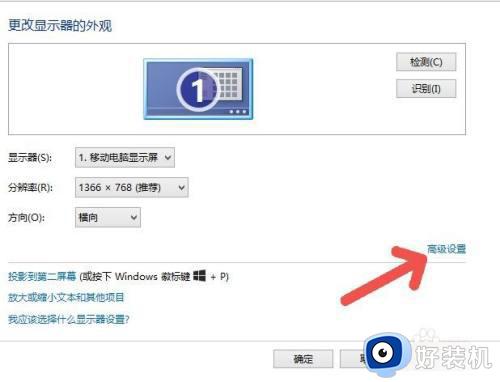
2、选择颜色管理
点击颜色管理选项卡,再点击颜色管理。
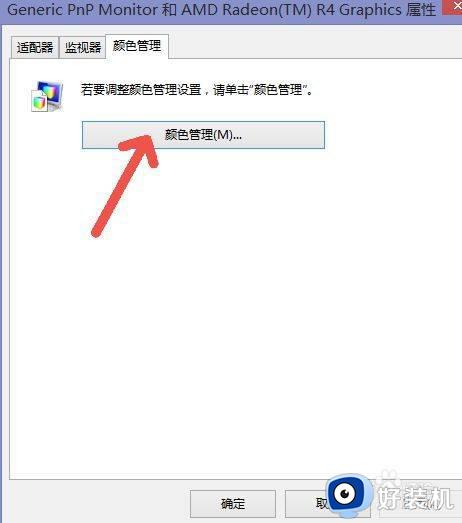
3、选择校准显示器
选择高级选项卡,点击校准显示器;
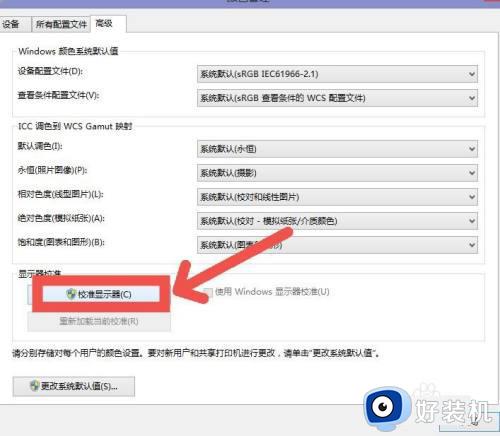
4、恢复显示器为初始颜色
点击完成,你的显示器便可恢复初始的颜色。
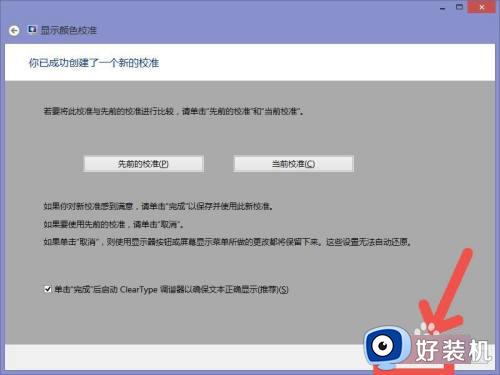
以上给大家介绍的就是电脑屏幕颜色偏黄怎么调整的详细内容,大家有需要的话可以学习上述方法步骤来进行解决,希望帮助到大家。
电脑屏幕颜色偏黄怎么调整 电脑屏幕突然变黄怎么恢复相关教程
- 电脑屏幕变黄如何调整 电脑屏幕变黄的解决步骤
- 电脑显示屏偏黄解决方法 电脑显示屏偏黄怎么调
- 电脑屏幕变黄了是怎么回事 电脑屏幕显示变黄如何修复
- 电脑屏幕变红色了怎么调回来 电脑颜色突然变成红色调如何解决
- 电脑屏幕发黄怎么回事 电脑屏幕显示发黄如何修复
- 电脑屏幕蓝色光怎么调回去 电脑颜色失真偏蓝怎么调
- 电脑颜色不正常怎么调 电脑屏幕颜色不正常的调整方法
- 屏幕颜色怎么调试好看 屏幕色彩在哪里调试
- aoc电脑怎么调节屏幕颜色 aoc屏幕色彩设置方法
- 电脑屏幕变蓝色了怎么调回来 电脑显示器颜色变蓝怎么处理
- 电脑无法播放mp4视频怎么办 电脑播放不了mp4格式视频如何解决
- 电脑文件如何彻底删除干净 电脑怎样彻底删除文件
- 电脑文件如何传到手机上面 怎么将电脑上的文件传到手机
- 电脑嗡嗡响声音很大怎么办 音箱电流声怎么消除嗡嗡声
- 电脑我的世界怎么下载?我的世界电脑版下载教程
- 电脑无法打开网页但是网络能用怎么回事 电脑有网但是打不开网页如何解决
电脑常见问题推荐
- 1 b660支持多少内存频率 b660主板支持内存频率多少
- 2 alt+tab不能直接切换怎么办 Alt+Tab不能正常切换窗口如何解决
- 3 vep格式用什么播放器 vep格式视频文件用什么软件打开
- 4 cad2022安装激活教程 cad2022如何安装并激活
- 5 电脑蓝屏无法正常启动怎么恢复?电脑蓝屏不能正常启动如何解决
- 6 nvidia geforce exerience出错怎么办 英伟达geforce experience错误代码如何解决
- 7 电脑为什么会自动安装一些垃圾软件 如何防止电脑自动安装流氓软件
- 8 creo3.0安装教程 creo3.0如何安装
- 9 cad左键选择不是矩形怎么办 CAD选择框不是矩形的解决方法
- 10 spooler服务自动关闭怎么办 Print Spooler服务总是自动停止如何处理
